转眼间,2020年已经快要结束了。
一提起年终,当代“打工人”最头疼的大概就是写不出来的年终报告了吧。
说起报告,每一个职场人都逃不过曾经被PPT支配的恐惧。
文字看着太多了,改!排版不美观,改!标题缺少设计感,改!
说出来都是痛,流出来都是泪啊。

今天,料姐就来聊一聊关于PPT的那些事儿!
你真的懂PPT吗?
很多人在工作中经常会用到PPT,小组汇报、年终总结、发布会展示……它的应用非常广泛,然而大多数人却不懂得如何正确使用PPT。
PPT,全称“Power Point”,即有力的观点。从名字上看,我们能够清楚地知道,PPT的主要目的是表达观点。而这款办公软件的设计理念,正是向他人传递有力的观点。
但是通常情况下,越完整的句子,人们阅读起来会比较费劲。这时候,善于改变字体、字号、颜色来突出关键词,一方面能突出句子重点,让观众能一眼抓到核心,另一方面也能让PPT更有设计感。
例如,同样是一句话:

如果稍微改变一下字体,给人的感觉就大不一样了。

接下来,料姐就来教大家几个让文字瞬间变高级的小技巧。
No.1
镂空文字
Tips:镂空文字可以使文字和背景图融合在一起,适合封面或者海报的设计。
方法:插入矩形→再插入文本框→输入文字→先选中矩形,再选中文本框→点击格式,合并形状,剪除。
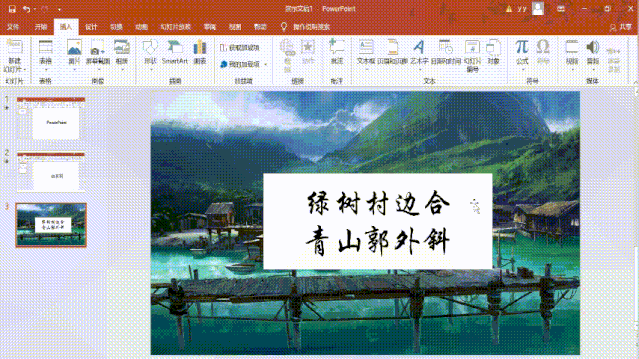

No.2
拆分文字笔画
Tips:拆分文字笔画能随意改变文字形状,让文字充满设计感。
方法:插入矩形→再插入文本框→输入文字→将矩形盖在文本框上→点击格式,合并形状,拆分。

No.3
描边文字
Tips:为文字添加描边,既能使文字效果更加饱满,还能突出关键信息,简单又实用。
方法:右击文本框→设置形状格式→文本轮廓→选择实线,设置颜色、宽度。

No.4
填充文字
Tips:善于运用文字填充,会有出人意料的效果。
方法:右击文本框→设置形状格式→文本填充→选择渐变填充或者图片纹理填充。


其实,做好PPT很难,却也不难。关键在于做PPT时,要站在观看者的角度去制作它,如果一味地想着如何将它做得炫酷、高大上,反而忽略了表达本身,就有些舍本逐末了。
拥有一手出色的PPT技巧,能让我们在工作中事半功倍,职场中所向披靡。






















 12万+
12万+

 被折叠的 条评论
为什么被折叠?
被折叠的 条评论
为什么被折叠?








